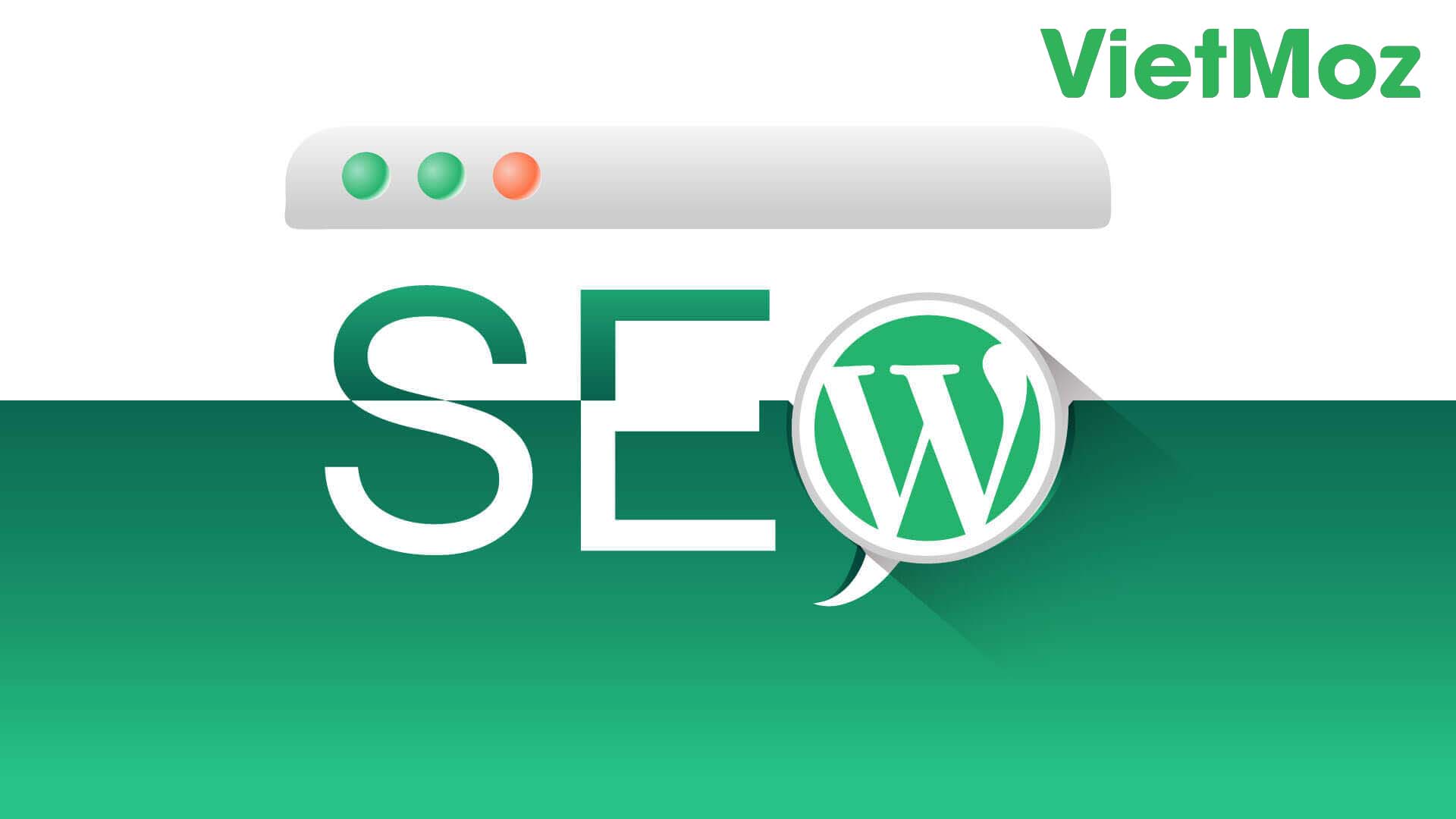SEO WordPress là chìa khóa để đưa website của bạn lên top Google, nhưng bạn có đang gặp khó khăn với plugin, tốc độ tải trang, hay từ khóa? Trong bài viết này, chúng tôi giải đáp 10 câu hỏi phổ biến nhất về SEO WordPress năm 2025, giúp bạn tối ưu website dễ dàng, dù bạn là người mới hay SEOer chuyên nghiệp. Hãy đọc để tìm câu trả lời và bắt đầu cải thiện thứ hạng ngay hôm nay! Nếu bạn có thắc mắc khác, hãy để lại câu hỏi ở phần bình luận hoặc tải Checklist SEO WordPress miễn phí của chúng tôi!
1. SEO WordPress là gì và tại sao nó quan trọng?
SEO WordPress là quá trình tối ưu hóa website WordPress để cải thiện thứ hạng trên các công cụ tìm kiếm như Google. Nó bao gồm tối ưu nội dung, cấu trúc website, tốc độ tải trang, và trải nghiệm người dùng. Theo Search Engine Journal, 75% người dùng chỉ click vào kết quả trang đầu tiên của Google, nên SEO là yếu tố then chốt để tăng traffic và doanh thu.
Để bắt đầu, bạn cần cài đặt plugin SEO, tối ưu từ khóa, và đảm bảo website thân thiện với thiết bị di động. Xem thêm hướng dẫn SEO cơ bản trên VietMoz để nắm rõ các bước cơ bản.
2. Plugin SEO nào tốt nhất cho WordPress năm 2025?
Có nhiều plugin SEO phổ biến như Yoast SEO, Rank Math, và All in One SEO. Trong năm 2025, Rank Math được đánh giá cao nhờ giao diện thân thiện, nhiều tính năng miễn phí, và khả năng phân tích từ khóa chi tiết. Yoast SEO vẫn là lựa chọn tốt cho người mới, trong khi All in One SEO phù hợp với website lớn.
Mẹo chọn plugin: Hãy thử cả ba và chọn cái phù hợp với nhu cầu của bạn. Xem thêm bài viết về Yoast SEO trên VietMoz để biết cách cài đặt.
3. Làm thế nào để tối ưu tốc độ tải trang trên WordPress?
Tốc độ tải trang ảnh hưởng lớn đến SEO WordPress và trải nghiệm người dùng. Google ưu tiên website tải dưới 2 giây, vì thời gian tải nhanh giúp giảm tỷ lệ thoát (bounce rate) và tăng tỷ lệ chuyển đổi. Theo nghiên cứu, một website tải chậm 1 giây có thể làm giảm 7% tỷ lệ chuyển đổi. Để tối ưu tốc độ tải trang trên WordPress, bạn có thể thực hiện các bước sau:
- Sử dụng plugin cache: WP Rocket hoặc W3 Total Cache giúp lưu trữ bản sao tĩnh của trang, giảm tải cho máy chủ. WP Rocket đặc biệt dễ sử dụng và hỗ trợ tối ưu CSS/JS.
- Nén hình ảnh: Sử dụng plugin như Smush hoặc ShortPixel để giảm dung lượng ảnh mà vẫn giữ chất lượng. Ví dụ, một ảnh 1MB có thể được nén xuống còn 200KB.
- Chọn hosting chất lượng: Hosting như SiteGround hoặc Kinsta được tối ưu cho WordPress, cung cấp tốc độ tải nhanh hơn so với các nhà cung cấp giá rẻ.
- Bật Lazy Loading: Tính năng này chỉ tải hình ảnh khi người dùng cuộn đến, giảm thời gian tải ban đầu. Hầu hết các plugin cache hoặc theme WordPress hiện đại đều hỗ trợ tính năng này.
- Giảm thiểu CSS/JS: Sử dụng công cụ như Autoptimize để gộp và nén file CSS/JS, giúp website nhẹ hơn.
Để kiểm tra hiệu quả, hãy sử dụng Google PageSpeed Insights và áp dụng các gợi ý cải thiện. Một mẹo nhỏ: Tắt các plugin không cần thiết để tránh làm chậm website. Xem thêm cách tối ưu tốc độ WordPress trên VietMoz để biết chi tiết.
4. Cách nghiên cứu từ khóa cho website WordPress như thế nào?
Nghiên cứu từ khóa là bước quan trọng trong SEO WordPress, giúp bạn xác định những gì người dùng đang tìm kiếm và tạo nội dung phù hợp. Từ khóa đúng không chỉ tăng traffic mà còn giúp website lên top nhanh hơn, đặc biệt với các từ khóa dài (long-tail keywords) ít cạnh tranh. Dưới đây là các bước nghiên cứu từ khóa hiệu quả:
- Sử dụng công cụ miễn phí: Google Keyword Planner là lựa chọn tốt cho người mới, hiển thị lượng tìm kiếm và mức độ cạnh tranh. Ví dụ, bạn có thể tìm thấy từ khóa như “cách SEO WordPress cho người mới” với lượng tìm kiếm vừa phải.
- Công cụ trả phí: Ahrefs hoặc SEMrush giúp phân tích từ khóa của đối thủ và đề xuất từ khóa liên quan. Ví dụ, nếu đối thủ xếp hạng cao cho “plugin SEO WordPress”, bạn có thể nhắm đến từ khóa tương tự.
- Tận dụng Google Suggest: Gõ “SEO WordPress” vào Google và xem các gợi ý như “SEO WordPress plugin” hoặc “SEO WordPress cho người mới”. Đây là nguồn ý tưởng miễn phí.
- Chọn từ khóa dài: Các từ khóa như “hướng dẫn SEO WordPress 2025” dễ lên top hơn so với từ khóa ngắn như “SEO”.
- Phân tích ý định tìm kiếm: Đảm bảo từ khóa phù hợp với mục đích của người dùng (thông tin, mua sắm, hoặc so sánh).
Sau khi chọn từ khóa, tích hợp chúng vào tiêu đề, thẻ meta, và nội dung bài viết. Đọc thêm hướng dẫn nghiên cứu từ khóa trên VietMoz để áp dụng chi tiết.
5. Làm sao để tối ưu thẻ meta và tiêu đề bài viết trên WordPress?
Thẻ meta (meta title, meta description) và tiêu đề bài viết cần chứa từ khóa chính, ngắn gọn, và hấp dẫn. Ví dụ:
- Meta title: “Hướng Dẫn SEO WordPress 2025: Lên Top Google Dễ Dàng” (dưới 60 ký tự).
- Meta description: “Tìm hiểu cách SEO WordPress hiệu quả với plugin, từ khóa, và tốc độ tải trang!” (dưới 160 ký tự).
Sử dụng plugin như Yoast SEO để chỉnh sửa thẻ meta dễ dàng. Đảm bảo tiêu đề H1 duy nhất trên mỗi trang.
6. Tôi có cần biết code để làm SEO WordPress không?
Không cần biết code để làm SEO WordPress! Các plugin như Rank Math hoặc Yoast SEO giúp bạn tối ưu mà không cần kỹ thuật. Tuy nhiên, nếu muốn tối ưu sâu hơn (như chỉnh sửa file .htaccess để tăng tốc), kiến thức cơ bản về code sẽ hữu ích. Với người mới, chỉ cần tập trung vào nội dung chất lượng và plugin là đủ.
7. Làm thế nào để tạo sitemap XML cho website WordPress?
Sitemap XML giúp Google thu thập dữ liệu website dễ dàng hơn. Để tạo:
- Cài plugin Yoast SEO hoặc Rank Math.
- Vào phần cài đặt plugin, bật tính năng sitemap.
- Kiểm tra sitemap tại yourwebsite.com/sitemap_index.xml.
- Gửi sitemap qua Google Search Console.
Một sitemap tốt giúp tăng khả năng index bài viết. Xem cách gửi sitemap trên VietMoz để thực hiện chi tiết.
8. Tại sao website WordPress của tôi không lên top Google?
Nếu website WordPress của bạn không lên top Google, có thể do một số nguyên nhân phổ biến. Hiểu rõ vấn đề sẽ giúp bạn khắc phục hiệu quả và cải thiện thứ hạng. Dưới đây là các lý do chính và cách giải quyết:
- Nội dung kém chất lượng: Bài viết ngắn (dưới 300 từ), không cung cấp giá trị, hoặc sao chép từ nguồn khác sẽ bị Google đánh giá thấp. Hãy tạo nội dung dài (1000-1500 từ), giải quyết vấn đề người dùng, và sử dụng từ khóa hợp lý.
- Tốc độ tải chậm: Website tải trên 3 giây có thể làm tăng tỷ lệ thoát. Sử dụng Google PageSpeed Insights để kiểm tra và áp dụng các mẹo như nén ảnh, bật cache, hoặc chọn hosting tốt hơn.
- Thiếu liên kết: Website thiếu liên kết nội bộ hoặc backlink chất lượng sẽ khó cạnh tranh. Hãy xây dựng liên kết nội bộ và tìm backlink từ các trang uy tín.
- Từ khóa cạnh tranh cao: Nếu bạn nhắm đến từ khóa ngắn như “SEO”, sẽ rất khó lên top. Thay vào đó, chọn từ khóa dài như “SEO WordPress cho người mới”.
- Lỗi kỹ thuật: Các vấn đề như liên kết bị hỏng, thiếu sitemap, hoặc không tối ưu cho di động có thể ảnh hưởng đến thứ hạng. Sử dụng Ahrefs để kiểm tra lỗi kỹ thuật.
Hãy bắt đầu bằng cách kiểm tra website với các công cụ như Google Search Console hoặc Ahrefs để xác định vấn đề cụ thể. Sau đó, ưu tiên cải thiện nội dung và tốc độ tải trang.
9. Cách sử dụng liên kết nội bộ để tăng hiệu quả SEO WordPress?
Liên kết nội bộ (internal links) giúp giữ người dùng ở lại website lâu hơn và cải thiện SEO. Liên kết nội bộ (internal links) là các liên kết dẫn từ một trang trên website của bạn đến trang khác, giúp cải thiện SEO WordPress bằng cách tăng thời gian người dùng ở lại website và hỗ trợ Google hiểu cấu trúc nội dung. Một hệ thống liên kết nội bộ tốt có thể tăng thứ hạng và cải thiện trải nghiệm người dùng. Cách triển khai:
- Liên kết đến bài viết liên quan: Trong mỗi bài viết, thêm 2-3 liên kết đến các bài khác trên website. Ví dụ, trong bài này, chúng tôi liên kết đến hướng dẫn nghiên cứu từ khóa để cung cấp thêm thông tin.
- Sử dụng anchor text chứa từ khóa: Anchor text (văn bản liên kết) nên mô tả nội dung trang đích, ví dụ: “xem cách tối ưu tốc độ WordPress” thay vì “nhấn vào đây”.
- Tạo cấu trúc silo: Nhóm các bài viết theo chủ đề (ví dụ: tất cả bài về SEO WordPress trong một danh mục) và liên kết chúng với nhau để tăng độ liên quan.
- Thêm liên kết ở vị trí nổi bật: Đặt liên kết trong nội dung chính hoặc phần mô tả meta để thu hút người dùng nhấp.
- Kiểm tra liên kết hỏng: Sử dụng plugin như Broken Link Checker để đảm bảo không có liên kết lỗi.
Mẹo: Đừng thêm quá nhiều liên kết trong một bài viết (tối đa 5-7 liên kết cho bài 1000 từ) để tránh làm người đọc phân tâm. Liên kết nội bộ hiệu quả có thể giảm tỷ lệ thoát và tăng thứ hạng.
10. Làm thế nào để tối ưu hình ảnh trong WordPress cho SEO?
Hình ảnh tối ưu giúp tăng thứ hạng và tốc độ tải trang. Cách làm:
- Đặt tên file: Sử dụng tên chứa từ khóa, ví dụ: seo-wordpress-plugin.jpg.
- Thêm thẻ alt: Mô tả hình ảnh, ví dụ: “Giao diện plugin Yoast SEO”.
- Nén ảnh: Dùng plugin Smush để giảm dung lượng.
- Bật Lazy Loading: Giảm thời gian tải trang.
Một website tối ưu hình ảnh có thể tăng 15% tỷ lệ chuyển đổi.
Tạm kết
Như vậy là các bạn đã theo dõi hết bài viết hướng dẫn SEO WordPress của Vietmoz. Hy vọng rằng các bạn cảm thấy bài viết này hữu ích.
Nếu bạn đang tìm hiểu về SEO và mông lung không biết bắt đầu từ đâu, có thể tham khảo khóa học SEO tiêu chuẩn tại Vietmoz Academy.
Nguồn: vietmoz.edu.vn
Bản quyền thuộc về Đào tạo SEO VietMoz
Vui lòng không copy khi chưa được sự đồng ý của tác giả